仮想マシン コンピュータ上に他のオペレーティングシステムを安全にインストールしてテストする場合に非常に便利です。 マシン内で行うことはPCに影響を与えないため、PCは優れたテストプラットフォームになります。 最も一般的なのは、ISOイメージまたは物理ディスクから仮想マシンのオペレーティングシステムをインストールすることです。 私たちのPCが持っていても、フロッピードライブから。 ただし、システムがすでにUSBにコピーされている場合はどうなりますか?
その事実にもかかわらず USBスティック オペレーティングシステムをインストールするためにますます頻繁に使用されていますが、VMwareもVirtualBoxも、USBから仮想マシンを起動できる機能をまだ実装していません。 理由は不明です。

確かにできますが ISOをもう一度下げる 仮想マシンを起動できるようにするには、この冗長な作業に投資する必要がないので、しばらく時間がかかります。 さらに、仮想マシンにUSBをマウントすることは、ペンドライブ(Liveシステムや複数のオペレーティングシステムなど)が正しく作成され、すべてが機能するかどうかをテストするためのPCでの唯一の方法です。
コンピュータでこれを実行する場合は、USBメモリからの起動を許可するツールを使用する必要があります。 そしてこのツールは Plopブートマネージャー .
Plop BootManagerをダウンロードする
Plop BootManagerは基本的に ブートマネージャ これは、任意のコンピューターと仮想マシンの両方で使用できます。 このブートローダーは、とりわけ、BIOSサポートを必要とせずにUSBメモリから起動できることを特徴としています。 また、すべてのタイプの起動可能なドライブ、およびパーティションマネージャやMBR修復ソフトウェアなどの追加ツールもサポートしています。
仮想マシンを起動するために私たちが興味を持っている機能は、USBサポートの機能です。 残りは、最初は気にしません。
最初に行う必要があるのは、このツールをからダウンロードすることです。 そのメインのウェブサイト 。 ブートローダーの最新バージョンは2013年のものですが、長期間サポートされていないにもかかわらず、引き続き機能します。
ブートローダーがダウンロードされたら、解凍します。 それを行うと、いくつかのファイルとディレクトリが見つかりますが、私たちが興味を持っているのは plpbt.iso 。 どこに保管しているかを記憶するか、手元にある別のルートに移動します。
USBからVMwareを起動する
最初にしなければならないことは 作ります 新製品 バーチャルマシン 、または以前に作成して開始したいものを選択します。 重要なことは、このマシンには少なくとも仮想CDリーダー(ISOをマウントする場所)とUSBコントローラーが搭載されていることです。
次のステップは、plpbt.isoISOを仮想マシンにマウントすることです。 これを行うには、VMのプロパティを開き、CDセクションで上記の仮想イメージをマウントすることを選択します。
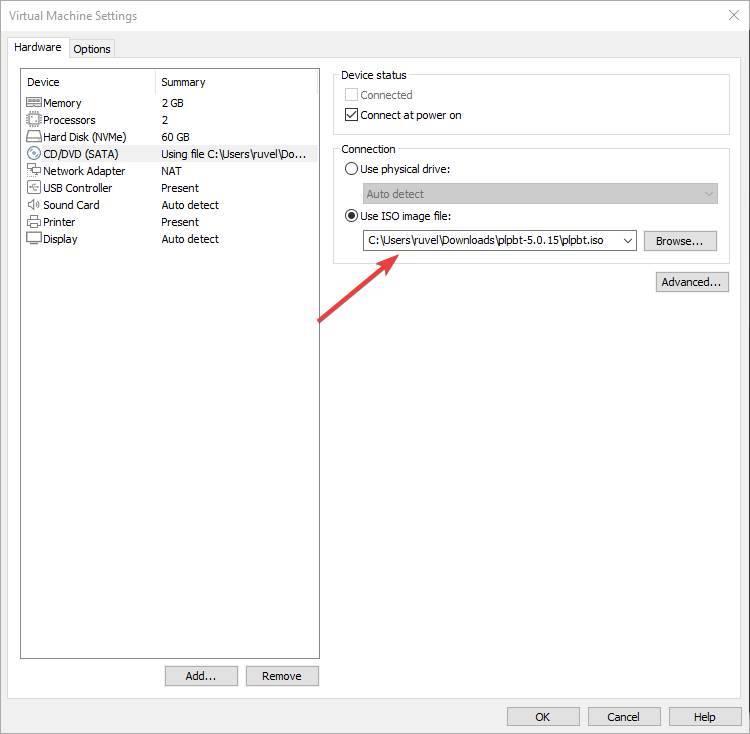
ユニットはすでに準備ができています。 今 USBを接続します 物理的な コンピュータ (可能であれば、問題を回避するためにUSB 2.0ポートに接続します)そして仮想マシンを起動します。 後で説明するように、VMはISOイメージから一種のブートローダーで起動します。
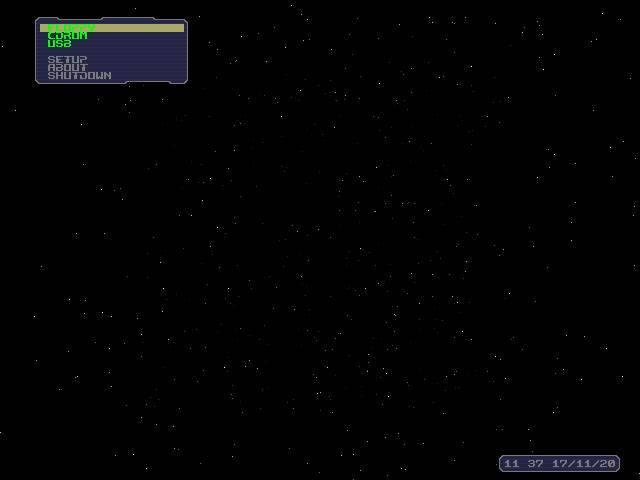
次のステップは、PCにUSBをマウントすることです。 これを行うには、VMwareウィンドウの右下にあるユニットのアイコンをクリックし、ユニットをマウントするオプションを選択します。
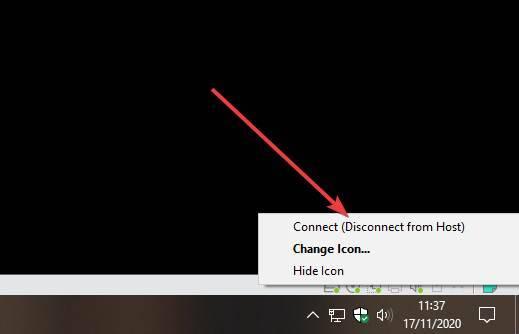
ユニットがマウントされたら、ブートローダーでUSBオプションを選択してメモリを起動します。
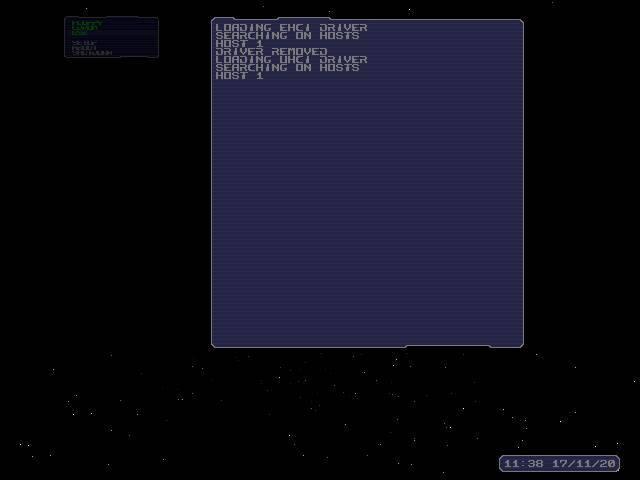
数秒後、前の手順でマウントしたUSBメモリから仮想マシンがどのように起動しているかを確認できます。 たとえば、目的のオペレーティングシステムのインストールが完了するまで、VMを通常どおり使用できます。
BIOSまたはEFIでVMwareを構成する
起動可能なUSBの作成方法に応じて、VMwareが機能するように構成する必要があります BIOSモードまたはUEFIモード 。 これを行うには、仮想マシン構成内で詳細オプションを入力して、使用するファームウェアのタイプを変更する必要があります。
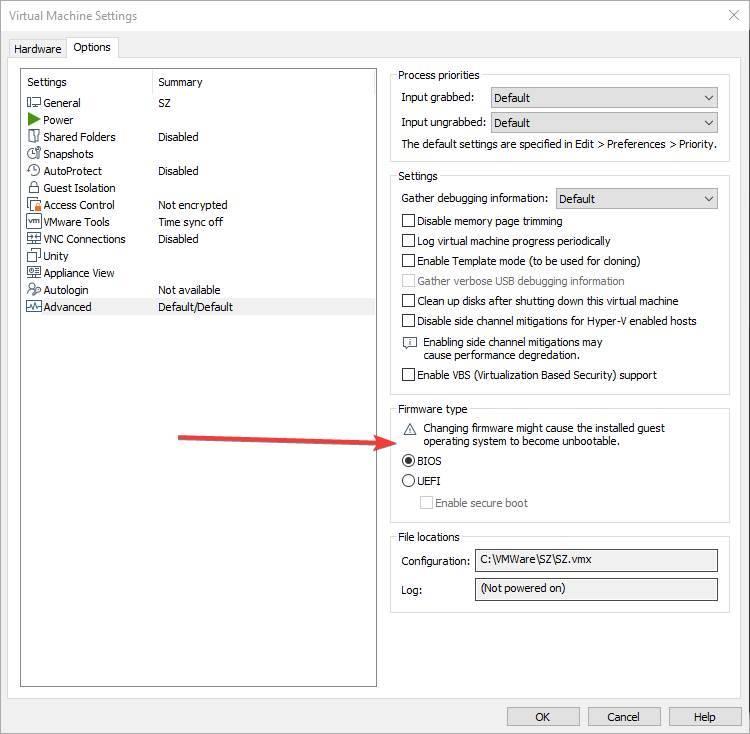
BIOSとUEFIを自由に切り替えることができます。 USBスティックは最新であり、したがって推奨されるため、UEFIおよびセキュアブートをサポートするUSBスティックを作成することをお勧めします。 ただし、USBがBIOSモードの場合は、このオプションを選択する必要があります。そうしないと、マシンがUSBを検出しないか、USBから起動できません。
USBからVirtualBoxにオペレーティングシステムをインストールする
使用する場合 VirtualBox、 VMwareに代わるオープンソースであるため、実行する必要のあるプロセスと手順は非常に似ています。 まず、少なくとも、コンピューター上に新しい仮想マシンを作成する必要があります。 CDリーダーとUSBコントローラー 。 次のステップは、plpbt.isoイメージをプログラムにマウントすることです。
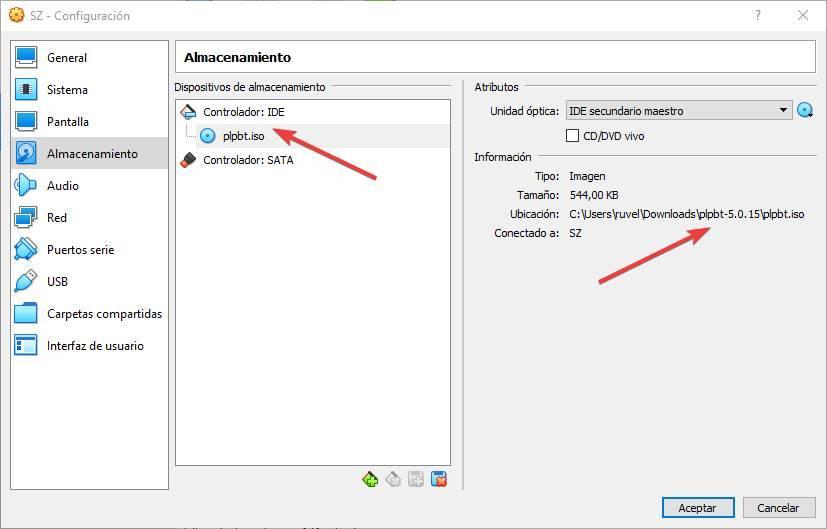
構成を終了する前に、VirtualBoxでは、USBドライブのリストから仮想マシンが起動された後、ユニットをマウントする手順を回避できます。 このオプションをクリックして、起動するメモリをマウントされたユニットのリストに追加します。 これを行わない場合は、後でのようにマウントできます VMware。
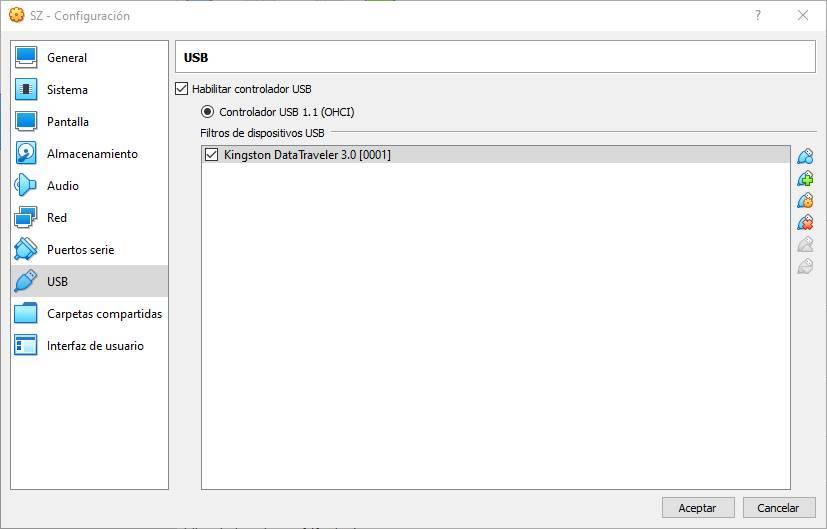
すべての準備が整いました。 これで、仮想マシンを起動するだけで、この新しいブートマネージャーがどのように表示されるかを確認できます。 そこから、USBから起動するオプションを選択します。それだけです。 仮想マシンは、上記のユニットからロードを開始します。